
Neste manual, en detalle sobre formas de atopar e descargar o condutor desexado da tarxeta de vídeo de Intel HD Graphics desde o sitio web oficial de Intel, o fabricante do seu equipo e outras fontes.
- Instalar Windows 10, 8.1 e Windows 7
- Sitio web do fabricante dunha tarxeta nai portátil ou PC
- Drivers Intel HD Gráficos en Intel
- Utilidade Intel para a instalación automática de controladores
- Ferramentas de instalación de controladores de terceiros
- Instrución de vídeo
Instalación desde actualizacións de Windows e Xestor de dispositivos
O primeiro, moitas veces non desencadeado, senón o enfoque máis utilizado para a instalación de controladores, incluídos os gráficos Intel HD: uso de Windows 10, 8.1 ou Windows 7 para iso.
Normalmente, o sistema operativo en presenza de equipos sen condutores comproba a capacidade de instalalos desde o centro de actualización, pero se isto non ocorre, pode realizar os seguintes pasos, primeiro universal para todas as versións de Windows e despois un separado adicional Enfoque, só para Windows 10:
- Cando a Internet está conectada, abra o xestor de dispositivos. En Windows 10, pode facer clic co botón dereito no botón "Iniciar" e seleccionar o elemento do menú contextual desexado. En todas as versións recentes, pode premer as teclas WIN + R. introducir. Devmgmt.msc. No cadro de diálogo "Executar" e prema Intro.
- No despachador na sección "Adaptador de video", prema co botón dereito na súa tarxeta de vídeo de Intel HD Graphics (sen que os controladores pódense chamar "Adaptador de vídeo básico de Microsoft" ou adaptador de gráficos VGA estándar) e seleccione "Actualizar controlador".

- Seleccione o elemento "Busca automática do controlador".
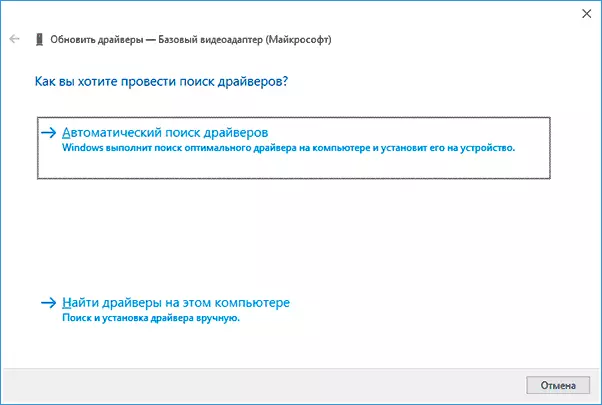
- Agarde a conclusión da busca automática, descarga e instale os controladores de gráficos Intel HD. Se todo foi correctamente, verá unha mensaxe similar á que se presenta na imaxe de abaixo.

- Se ves a mensaxe "Os controladores máis axeitados para este dispositivo xa están instalados" - Só significa que non é posible atopar algo axeitado no centro de actualizacións (pero non significa que os mellores condutores non realmente).
Ademais de usar o xestor de dispositivos, en Windows 10, pode tentar instalar do seguinte xeito:
- Vaia á configuración (claves) WIN + I. ) - Actualizacións e seguridade - Centro de actualización de Windows.
- Fai clic en "Ver todos os actualizacións opcionais".
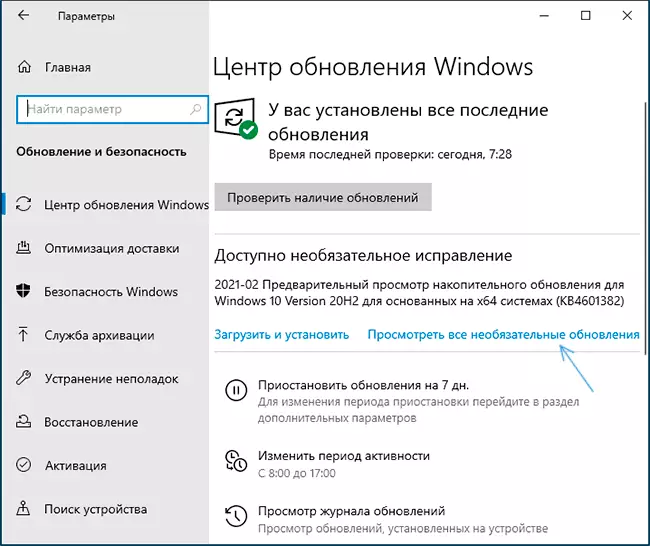
- Abra o elemento "Actualizacións de controladores". Se hai algo relacionado cos gráficos Intel ou Intel Display nel, verifique estes elementos e faga clic en "Descargar e instalar".

Non obstante, todo o que descrito anteriormente non está sempre descrito anteriormente: ás veces Windows realmente non pode ofrecer os controladores necesarios, e ás veces o motivo é o servidor de actualización de Microsoft bloqueado en versións non licenciadas do sistema.
Controladores de gráficos Intel HD no sitio web do fabricante do portátil ou a placa base da computadora
A vantaxe deste método é normalmente que resulta ser a máis eficiente. A desvantaxe - cunha alta probabilidade de controladores estará lonxe da última versión. IMPORTANTE: Sucede que o sitio web oficial contén condutores só para Windows 7 ou 8.1, pode descargalos con seguridade, como regra, están instalados e operan con éxito en Windows 10.
- Se tes un portátil, unha computadora corporativa ou un monoblock (baixo a marca aquí, a produción de grandes marcas está implicada aquí: ASUS, LENOVO, Dell, HP e similar): busque o sitio web oficial do apoio deste dispositivo. Normalmente para iso en calquera motor de busca, é suficiente para solicitar a solicitude do formulario: "Mark Model Support" e elixir o sitio web oficial nos resultados.
- Se ten unha PC auto-ensamblada ou unha montaxe da tenda, utilizando o mesmo enfoque, atopa o sitio web de soporte oficial para o seu modelo de tarxeta nai. Aquí pode ser útil: como descubrir o modelo da computadora da tarxeta nai.
- Na páxina de asistencia oficial, busque unha sección para descargar controladores e utilidades, se selecciona o sistema operativo - seleccione os últimos dispoñibles e, a continuación, busque e descargue o controlador de gráficos Intel HD, tamén se pode chamar controlador VGA ou condutor Intel VGA.
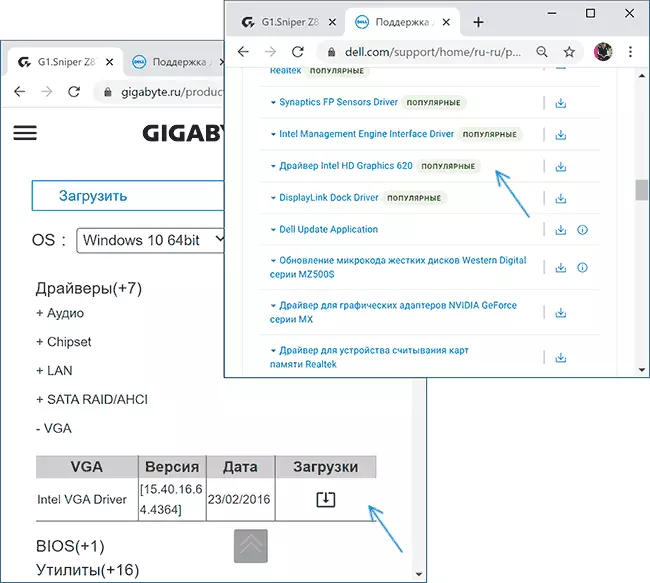
- Executa o ficheiro descargado para instalalo no teu ordenador ou portátil.
No mesmo lugar da páxina de asistencia oficial, ás veces (presentado non para ningún dispositivo e non todos os fabricantes) pode atopar tanto a utilidade oficial oficial para a busca automática e instalar os controladores do equipo do seu dispositivo, se se presenta, vostede pode usar con seguridade.
Descargar Drivers HD Graphics en Intel Sitio web
O sitio web de Intel ten unha páxina oficial onde se recollen todos os últimos controladores gráficos de gráficos Intel HD:
- Ir a https://downloadcenter.intel.com/ru/Product/80939/Graphics.
- Na lista, busque o condutor que necesita. O sitio para os condutores está indicado pola xeración de gráficos (procesador) e a versión do sistema operativo. Baixo a xeración para a maioría dos procesadores (e no noso caso, o gráfico está integrado no procesador) debe ser entendido como o primeiro díxito do seu número: por exemplo, para o procesador Core i5 7NNN, necesitamos o controlador de gráficos Intel Generation. As excepcións serán procesadores de Braswell (Celeron, Pentium e Atom 2016-2018, para os que se descargarán o controlador gráfico para Braswell 4th e 5th Generations).

- ATENCIÓN: Para algúns adaptadores de Intel HD, non pode atopar o controlador para a versión desexada do sistema, por exemplo, para a 4ª xeración (HD 4000, HD 4600 e outros) hai un condutor para Windows 7 e 8.1. Pero está regularmente instalado e traballa en Windows 10.
- Descargue o ficheiro de controlador desexado e executalo.
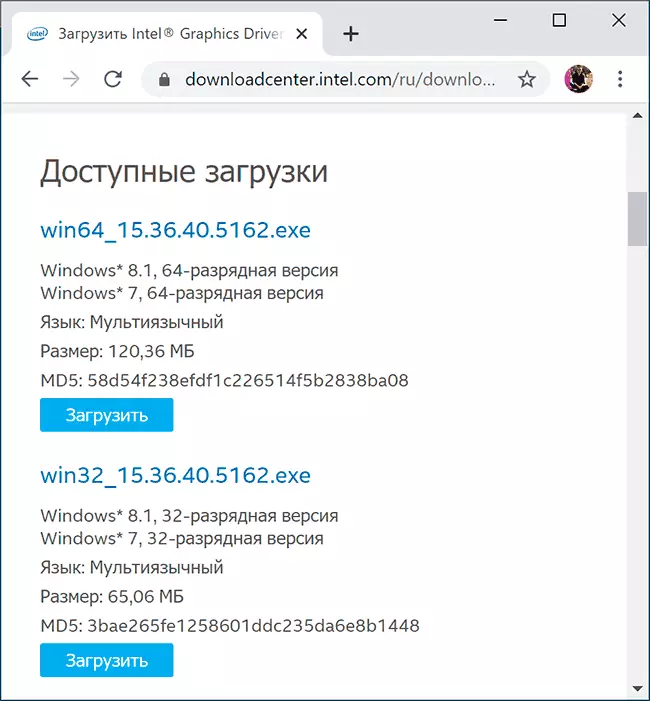
Instalación de controladores usando Intel Driver & Support Assistant
No sitio web de Intel na páxina https://www.intel.ru/content/www/en/ru/support/detect.html, a utilidade oficial preséntase para instalar e actualizar os controladores, incluídos os gráficos integrados. Se as opcións anteriores non levaron ao resultado, paga a pena probalo. Só ten que descargar o programa, instalalo e executar.
Despois de comezar, a aplicación abrirá a xanela do navegador (Requírese a conexión a Internet), na que se presentará a información sobre o seu equipo, atópase automaticamente o dispositivo Intel no seu PC ou portátil e ofrece a descarga e instala os controladores necesarios.
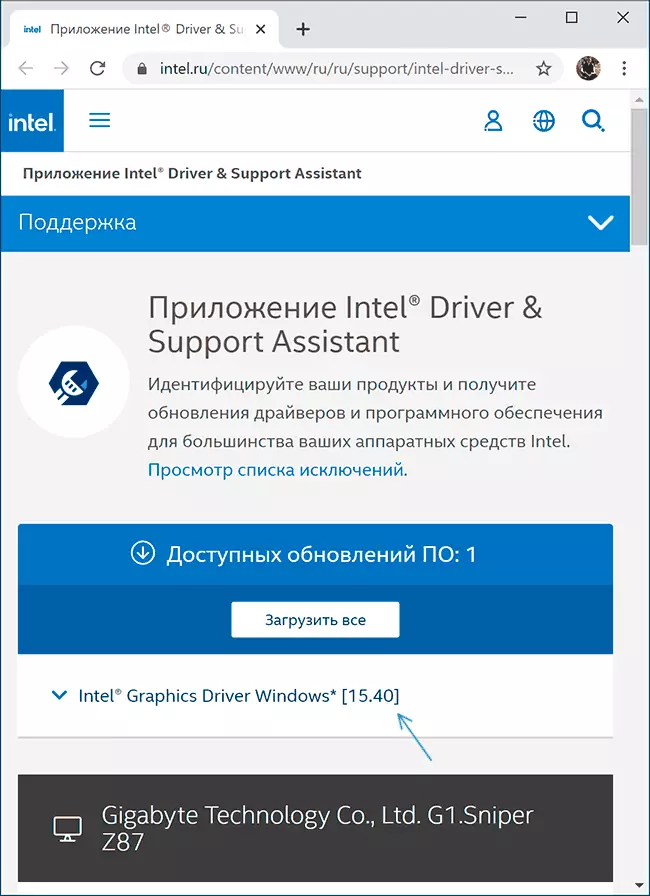
Despois de usar a utilidade pode ter sentido para eliminar-lo da computadora a través do panel de control - programas e compoñentes ou eliminar o programa desde o inicio.
Ferramentas de instalación de controladores de terceiros
Dispoñible moitas ferramentas de terceiros para a busca e instalación automática de controladores. Non podo dicir que os recomendo (especialmente un usuario novato que non está familiarizado coas peculiaridades do traballo destes programas), pero enumerará o máis popular:- Snappy Driver Installer - Se usa, eu escollería esta opción, pero ao buscar os controladores requiridos, seleccione os índices de descarga só e non toda a base de datos dun gran controlador de volume.
- Boost de controlador Iobit.
- Solución de paquetes de condutor
Instrución de vídeo
Ao final dunha nota: un script é posible cando o último controlador de gráficos Intel HD dispoñibles xa está instalado e funciona, pero un programa de terceiros informa que non é compatible (por exemplo, segundo Adobe). A razón para iso non é un condutor, senón un adaptador gráfico desactualizado desde o punto de vista deste programa. Se interfire co traballo, e tamén hai un horario discreto, entón o vídeo integrado en moitos sistemas pode ser desactivado a BIOS / UEFI.
